电脑或手机上如何解决wifi已连接却不可上网的问题
有的小伙伴在使用电脑时,会遇到wifi已连接却不可上网的问题,而且也不知道该如何解决这个问题,那么小编就来为大家介绍一下吧。
具体如下:
1. 第一步,我们先检查电脑连接的WiFi的名字是否正确,来检查连接的WiFi是否正确。

2. 第二步,如果我们不知道是WiFi问题还是连接的设备的问题,那么可以换一台设备来连接WiFi。
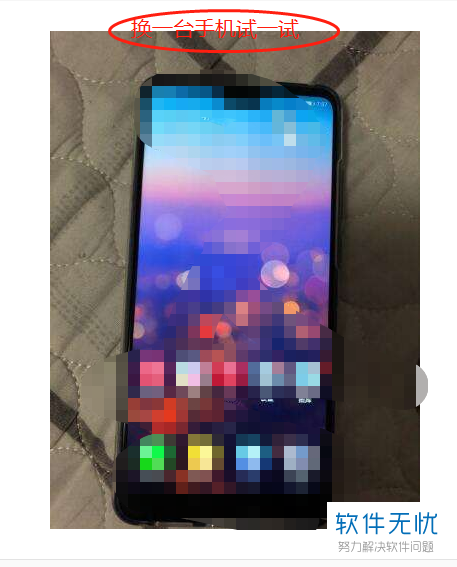
3. 第三步,如果发现其他手机可以连接WiFi,那么就说明手机有问题,我们可以重启手机或者恢复手机网络出厂设置,来解决问题。
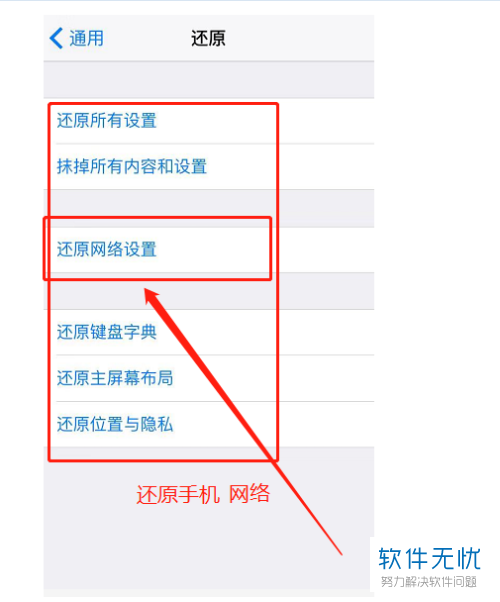
4. 第四步,如果发现其他手机都不可以连接WiFi,那么用网线连接路由器和电脑,然后检查一下是够可以上网,如果可以上网,那么就是WiFi的问题,如果不可以上网,那么就是路由器的问题。

5. 第五步,如果以上操作都无法上网的话,我们可以检查是否改变了路由器的账号,密码,或者上网的方式等,如果都没有改变过,那么可能是因为路由器发烫或者死机了,这时候我们就可以重启路由器。
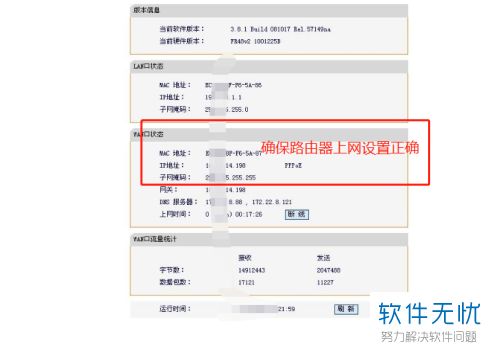
6. 第六步,如果更改了WiFi上网的IP地址,那么就需要改成自动获取IP地址。
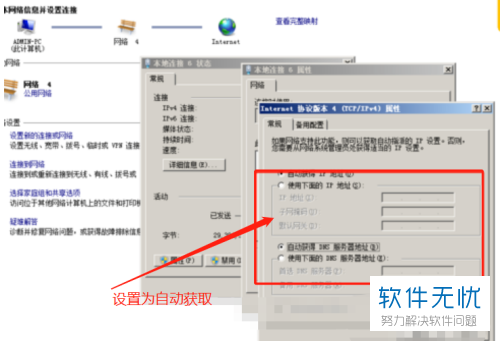
7. 第七步,如果手机可以连接WiFi,但是却上不了网,那么可能是宽带欠费了,只需要充值宽带即可解决这一问题。
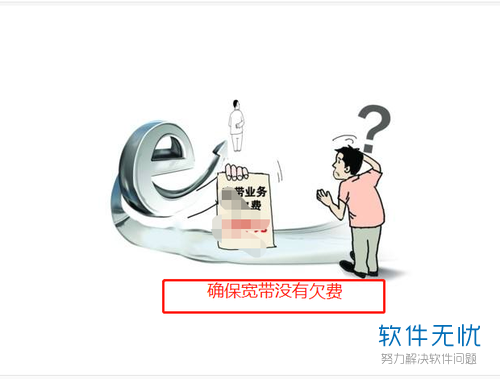
8. 第八步,如果以上操作都无法解决这一问题的话,那么可以致电客服,然后找人来维修。

以上就是电脑或手机上如何解决wifi已连接却不可上网的问题的方法。
分享:
相关推荐
- 【其他】 WPSrank函数的使用方法 04-19
- 【其他】 WPS日期格式怎么转换 04-19
- 【其他】 WPS日期自动往下排怎么设置 04-19
- 【其他】 WPSExcel怎么添加选项 04-19
- 【其他】 WPSExcel表格怎么翻译 04-19
- 【其他】 WPSExcel怎么分列 04-19
- 【其他】 WPSExcel表格行间距怎么设置 04-19
- 【其他】 WPS文档怎么把图片嵌入表格 04-19
- 【其他】 WPSword怎么转换PDF 04-19
- 【其他】 WPSword文档怎么插视频 04-19
本周热门
-
iphone序列号查询官方入口在哪里 2024/04/11
-
输入手机号一键查询快递入口网址大全 2024/04/11
-
oppo云服务平台登录入口 2020/05/18
-
苹果官网序列号查询入口 2023/03/04
-
fishbowl鱼缸测试网址 2024/04/15
-
outlook邮箱怎么改密码 2024/01/02
-
光信号灯不亮是怎么回事 2024/04/15
-
华为手机主题在哪里?怎么更换 2019/04/05
本月热门
-
iphone序列号查询官方入口在哪里 2024/04/11
-
输入手机号一键查询快递入口网址大全 2024/04/11
-
oppo云服务平台登录入口 2020/05/18
-
fishbowl鱼缸测试网址 2024/04/15
-
outlook邮箱怎么改密码 2024/01/02
-
苹果官网序列号查询入口 2023/03/04
-
光信号灯不亮是怎么回事 2024/04/15
-
学信网密码是什么格式 2020/05/19
-
正负号±怎么打 2024/01/08
-
计算器上各个键的名称及功能介绍大全 2023/02/21












